您好,登录后才能下订单哦!
这篇文章主要介绍C#如何实现微信开发前奏 ,文中介绍的非常详细,具有一定的参考价值,感兴趣的小伙伴们一定要看完!
1.必须有微信公众账号
2.你也可以申请测试微信号,链接给你 http://mp.weixin.qq.com/debug/cgi-bin/sandbox?t=sandbox/login
然后,建立mvc,你只需要点几下vs就帮你搞定了。这不废话
接着,要创建一个一般处理程序,随便起个名字,测试通过才是重点,抓紧时间……
/// <summary>
/// 验证微信签名
/// </summary>
/// <returns></returns>
/// * 将token、timestamp、nonce三个参数进行字典序排序
/// * 将三个参数字符串拼接成一个字符串进行sha1加密
/// * 开发者获得加密后的字符串可与signature对比,标识该请求来源于微信。
private bool CheckSignature()
{ var token = "token";
var signature = HttpContext.Current.Request.QueryString["signature"]; var timestamp = HttpContext.Current.Request.QueryString["timestamp"]; var nonce = HttpContext.Current.Request.QueryString["nonce"]; var echostr = HttpContext.Current.Request.QueryString["echostr"]; string[] ArrTmp = { token, timestamp, nonce };
Array.Sort(ArrTmp); //字典排序
var tmpStr = string.Join("", ArrTmp);
tmpStr = FormsAuthentication.HashPasswordForStoringInConfigFile(tmpStr, "SHA1");//加密方式 if (tmpStr.ToLower() == signature)
{ return true;
} return false;
}这代码相当于是跟微信公众号中【开发】--》【基本配置】里面你所写的Token 一个一对一令牌通信握手,只要互相通了,那么你就算是搞定了!
搞定是后话,还有工作没做完,擦,,接着写!
怎么配置,这是问题,哎只能用花生壳给测试先,至少要知道玩了半天是不是通的!
看下图:左边花生壳配置-----右边iis网站发布绑定
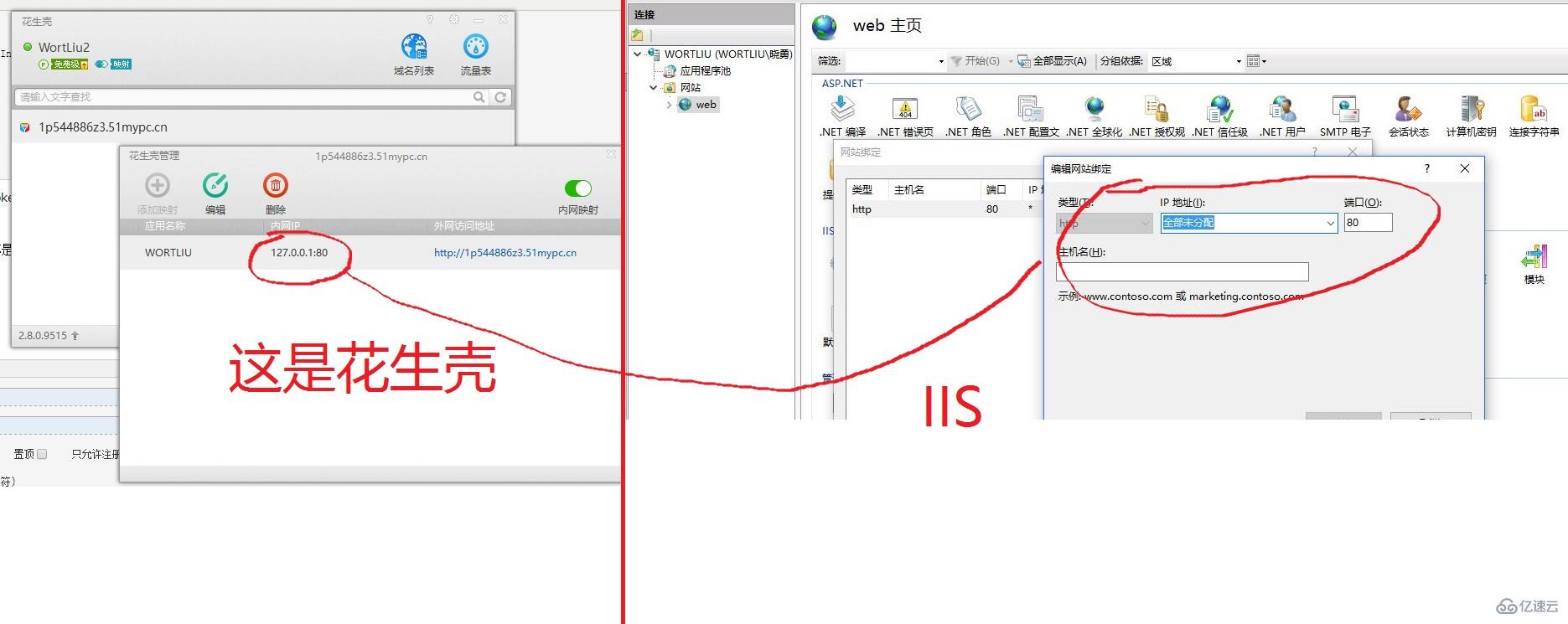
看到这图,你也明白下一步怎么玩了吧。本地iis配上了域名。这简直屌爆了…………
下面。我们加上代码。设置发送和自动回复测试,看看能不能玩
#region 接收消息 /// <summary>
/// 接收微信发送的XML消息并且解析 /// </summary>
private void ReceiveXml()
{ var requestStream = HttpContext.Current.Request.InputStream; var requestByte = new byte[requestStream.Length];
requestStream.Read(requestByte, 0, (int)requestStream.Length); var requestStr = Encoding.UTF8.GetString(requestByte); if (!string.IsNullOrEmpty(requestStr))
{ //封装请求类
var requestDocXml = new XmlDocument();
requestDocXml.LoadXml(requestStr); var rootElement = requestDocXml.DocumentElement; if (rootElement == null) return; var wxXmlModel = new WxXmlModel
{
ToUserName = rootElement.SelectSingleNode("ToUserName").InnerText,
FromUserName = rootElement.SelectSingleNode("FromUserName").InnerText,
CreateTime = rootElement.SelectSingleNode("CreateTime").InnerText,
MsgType = rootElement.SelectSingleNode("MsgType").InnerText
}; switch (wxXmlModel.MsgType)
{ case "text"://文本
wxXmlModel.Content = rootElement.SelectSingleNode("Content").InnerText; break; case "image"://图片
wxXmlModel.PicUrl = rootElement.SelectSingleNode("PicUrl").InnerText; break; case "event"://事件
wxXmlModel.Event = rootElement.SelectSingleNode("Event").InnerText; if (wxXmlModel.Event != "TEMPLATESENDJOBFINISH")//关注类型 {
wxXmlModel.EventKey = rootElement.SelectSingleNode("EventKey").InnerText;
} break; default: break;
}
ResponseXML(wxXmlModel);//回复消息 }
} #endregion
#region 回复消息 private void ResponseXML(WxXmlModel WxXmlModel)
{ var QrCodeApi = new QrCodeApi(); var XML = ""; switch (WxXmlModel.MsgType)
{ case "text"://文本回复
XML = ResponseMessage.GetText(WxXmlModel.FromUserName, WxXmlModel.ToUserName, WxXmlModel.Content); break; case "event": switch (WxXmlModel.Event)
{ case "subscribe": if (string.IsNullOrEmpty(WxXmlModel.EventKey))
{
XML = ResponseMessage.GetText(WxXmlModel.FromUserName, WxXmlModel.ToUserName, "关注成功");
} else
{
XML = ResponseMessage.SubScanQrcode(WxXmlModel.FromUserName, WxXmlModel.ToUserName, WxXmlModel.EventKey);//扫描带参数二维码先关注后推送事件 } break; case "SCAN":
XML = ResponseMessage.ScanQrcode(WxXmlModel.FromUserName, WxXmlModel.ToUserName, WxXmlModel.EventKey);//扫描带参数二维码已关注 直接推送事件
break;
} break; default://默认回复
break;
}
HttpContext.Current.Response.Write(XML);
HttpContext.Current.Response.End();
} #endregion上面一个发送,一个接收,还是在WhApi.ashx处理程序文件里面。我就想说清楚,呵呵!
因为你根公众平台握手成功了,你肯定要发点东西过去试试对吧~~
下图是一个接收方法和一个自动匹配回复文件的关联,别急下面我会上传这个文件!
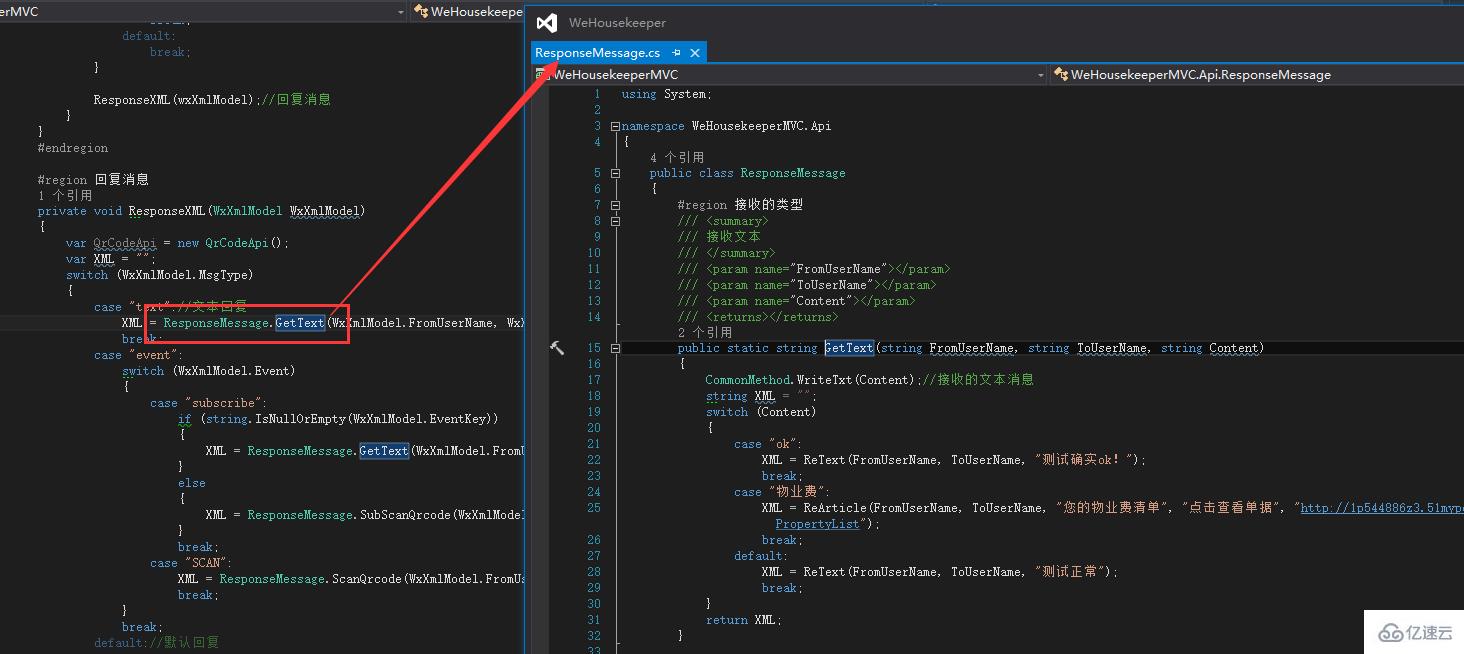
还缺一个配置,就是vs要设置【调试】----【附加到进程】,只需要把下面【显示所有用户进程】一项打勾,你就能找到w3wp.exe 如果有多个这样的进程,那你还是要确认【用户名】那一列,选中跟你程序池名称一样的就ok,点附加,确定附加!
接下来。好玩了…………………………………………………………
微信扫一扫那个测试公众号,发一条自定义消息,看看有什么回复,上面的繁琐配置,可以加断点调试的,不然搞那么多也没意义是吧,看看发送和接收跟你自己设定的吻合,那就ok了。
就这样…………写完了。
以上是“C#如何实现微信开发前奏 ”这篇文章的所有内容,感谢各位的阅读!希望分享的内容对大家有帮助,更多相关知识,欢迎关注亿速云行业资讯频道!
免责声明:本站发布的内容(图片、视频和文字)以原创、转载和分享为主,文章观点不代表本网站立场,如果涉及侵权请联系站长邮箱:is@yisu.com进行举报,并提供相关证据,一经查实,将立刻删除涉嫌侵权内容。